Пакет Adobe Acrobat
Закройте окно предупреждения
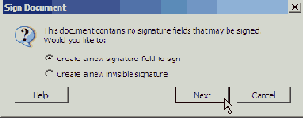
4 Закройте окно предупреждения щелчком мыши на кнопке ОК и нарисуйте поле подписи протяжкой указателя мыши. Мы нарисовали поле подписи под заголовком.
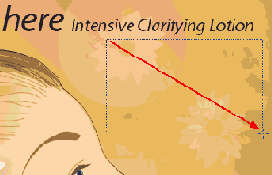
5 В диалоге Apply Digital Signature (Применение цифровой подписи) выделите только что созданный цифровой идентификатор. Мы выбрали Т. Simpson, Director. Щелкните мышью на кнопке ОК.
Если появится сообщение об ошибке, указывающее, что у вас нет подходящего цифрового идентификатора, щелкните мышью на кнопке Add Digital ID (Добавить цифровой идентификатор) и создайте подпись заново.
6 Введите свой пароль в текстовое поле Confirm Password (Подтверждение пароля). Мы ввели Lotion123.
7 В меню Reason for Signing Document (Причина подписания документа) укажите причину подписания документа. Мы выбрали пункт I Am Approving This Document (Одобряю этот документ).

В завершение процесса подписания мы настроим внешний вид подписи.
